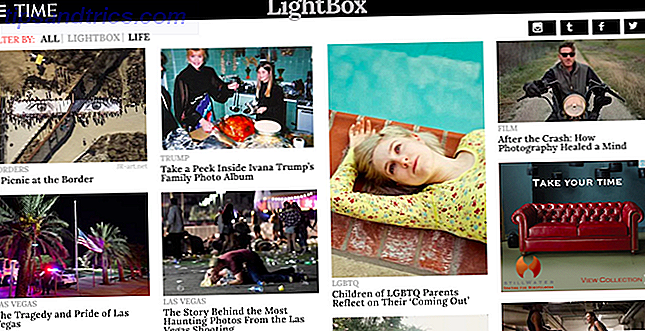Il PDF provato e vero continua ad essere un formato di documento popolare per la sua capacità di rimanere coerente su tutte le piattaforme; ti abbiamo mostrato come stampare su PDF da qualsiasi piattaforma Come stampare su PDF da qualsiasi piattaforma Come stampare su PDF da qualsiasi piattaforma È necessario stampare un file in PDF? È più facile di quanto tu possa pensare, indipendentemente dal dispositivo che stai utilizzando. Abbiamo riassunto tutte le tue opzioni. Leggi di più di cui hai bisogno.
In precedenza, il modo migliore per stampare su un PDF su Windows era installare un software, come FoxIt Reader, che includesse un plug-in per stampare su PDF. Tuttavia, proprio come non hai bisogno di Adobe Reader Questo è il motivo per cui non hai bisogno di Adobe Reader Questo è il motivo per cui non hai bisogno di Adobe Reader Adobe Reader è gonfio, lento e una responsabilità. In breve, non è necessario. Hai bisogno di un lettore PDF? Ti mostriamo come aprire i file PDF senza Adobe Reader. Per saperne di più, potresti anche non volere un lettore alternativo sul tuo sistema.
Ecco come Windows 10 ti consente di stampare direttamente in PDF da qualsiasi applicazione.
Inizia a stampare qualcosa da qualsiasi applicazione (ricorda che la scorciatoia da tastiera CTRL + P lo rende più veloce) e guarda l'elenco delle stampanti disponibili. Invece di stampare su una stampante reale, trova Microsoft Print in PDF e fai clic su Stampa. Invece di carta, sarai in grado di dare un nome al file e salvarlo da qualche parte sul tuo PC.
Non vedi questa opzione quando stampi? Controllalo nel menu Dispositivi e stampanti aprendo Start e cercando le stampanti . Se non dovesse apparire lì, devi solo abilitare una funzionalità di Windows che è stata disattivata. Digitare le funzionalità di Windows nel menu Start per aprire il menu Attiva o disattiva le funzionalità di Windows e abilitare Microsoft Print in PDF .
Dopo aver fatto clic su OK e riavviato, dovresti essere pronto! Ora puoi esportare in PDF ogni volta che vuoi creare un documento portatile che non sia facilmente modificabile e non devi nemmeno installare software extra per farlo!
Il nuovo costruito in "Microsoft Print to PDF" in Windows 10 è fantastico. Ora posso sbarazzarmi di CutePDF.
- Darryl Schmidt (@darrylschmidt), 9 giugno 2016
Ora che hai un fantastico PDF, dai un'occhiata agli strumenti migliori per condividerli online I 7 migliori strumenti per presentare e condividere online i tuoi file PDF I 7 migliori strumenti per presentare e condividere i file PDF online PowerPoint è considerato noioso. Presentare con i file PDF può essere un'alternativa più semplice e veloce. Ecco sette strumenti selezionati per presentare e condividere i file PDF online. Leggi di più .
Che cosa stampa spesso in PDF? Facci sapere se preferisci questa funzione su strumenti di terze parti nei commenti!
Immagine di credito: Eiko Tsuchiya tramite Shutterstock.com